1. Необходимо заполнить анкету. Для этого нажмите кнопку «Разместить объявление» в верхней правой части экрана.
2. Требуется выбрать категорию объявления (раздел «Категория»): «Обзорные экскурсии» — экскурсии продолжительностью до 1 дня, или «Многодневные туры» — туры от 2-х дней.
3. Придумайте название (раздел «Заголовок») и загрузите изображения (раздел «Галерея«).
4. В разделе «Местоположение» начните печатать название места, далее в выпавшем списке выберите подходящее — это необходимо для удобного поиска Вашей экскурсии.
5. В разделе «Дети» укажите, исходя из транспортных возможностей и планируемого маршрута, возможна ли данная активность для семей (групп) с детьми.
Предварительный итог:
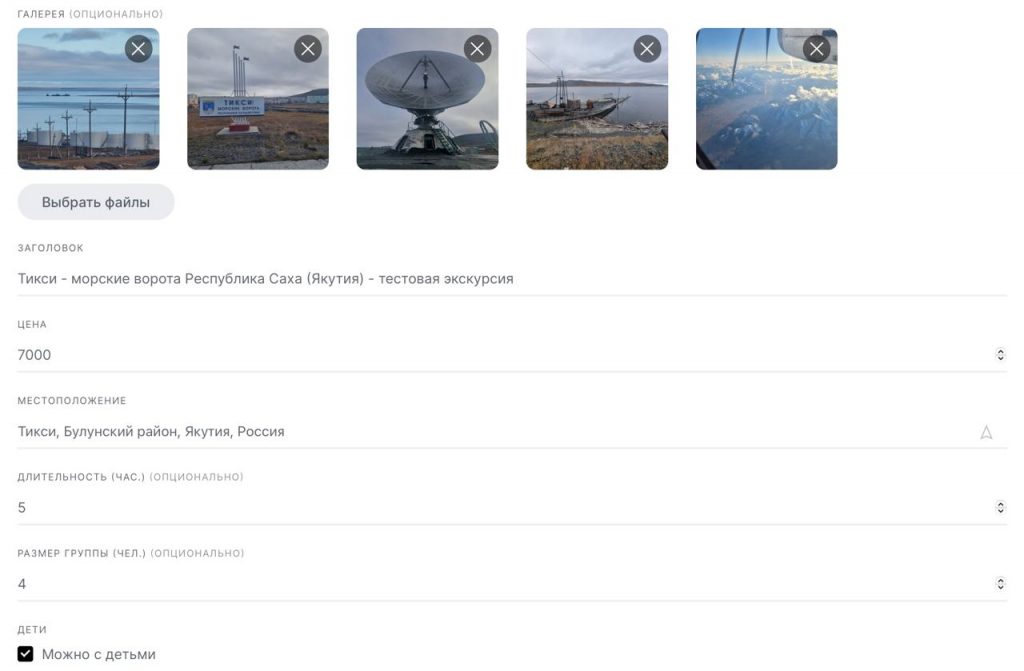
6. В разделе «Формат проведения» укажите формат: индивидуальная – личная договоренность с клиентом и его группой друзей, или групповая экскурсия – есть возможность собрать вместе несколько групп туристов.
7. Раздел «Ценообразование объявления и дополнительные услуги«. Этот раздел предусматривает множество комбинаций, как складывается цена Вашего объявления. Вас ограничивает только Ваше воображение и контекст предоставляемой услуги. Приведем несколько примеров:
— если Вы выбрали индивидуальный формат экскурсий и стоимость Вашей экскурсии не зависит от количества гостей, то необходимо указать соответственно: «название активности», стоимость индивидуальной экскурсии, в выпадающем списке выбрать «за бронирование» и проставить галочку «Обязательно» (клиент не сможет отказаться);
— если стоимость Вашей экскурсии или тура зависит от количества гостей, то необходимо указать соответсвенно: «за одного туриста», стоимость билета, в выпадающем списке выбрать «за место» и проставить галочку «Обязательно» (клиент не сможет отказаться);
В этом разделе вы также можете добавить дополнительные услуги, например, встретить у аэропорта: «встречу у аэропорта», 3 000, «за бронирование» и не ставьте галочку в «Обязательно» (тут клиент уже выберет сам, воспользуется ли он Вашей дополнительной услугой).

8. В разделе «Описание» распишите примерное описание места, достопримечательностей и программы; что входит и не входит в стоимость.
Заполнение пунктов 9 — 13 отличается для обзорных экскурсий и многодневных туров.
9. В разделе «Начало экскурсии возможно с» укажите время, с которого Вы готовы начинать проводить активности. Например с 9 утра 30 минут — для этого щелкаем на «08:00» и, либо набираем 09 в левой ячейке и 30 в правой и нажимаем enter, либо управляем стрелками (см. скрин ниже). Для многодневного тура в разделе «Выезд возможен с» стоит указать начало удобного для Вас времени выезда/старта.
10. В разделе «Окончание экскурсии возможно до» укажите время, по которое Вы готовы проводить активности. Например, до 20:00, поле заполняется аналогично предыдущему — п. 14. Для многодневного тура в разделе «Выезд возможен до» стоит указать конец удобного для Вас времени выезда/старта.
11. Минимальное и максимальное количество гостей — укажите минимальное и максимальное количество людей для своего объявления. Например, если указать «3» в «Максимальное количество гостей«– тогда на странице экскурсии будет «до 3 человек». В таком случае клиент при бронировании не сможет указать гостей больше, чем разрешили Вы, как владелец объявления.
12. Дополнительный раздел «Длительность экскурсий» (обзорные экскурсии и рыбалка) или «Длительность интервала для выезда» (многодневные туры). Для обзорных экскурсий и рыбалки необходимо указать длительность экскурсий в минутах. Например, 5 ч. — это 300 мин., это поле необходимо для автоматического формирования временных слотов (см. картинку ниже). Для многодневного тура стоит указать длину интервала для выезда. Например, если окно для старта — 7.30 (указали в «Бронирование доступно с«) по 9.30 (указали в «Бронирование доступно до«), то в поле «Длительность экскурсий» необходимо указать «120» минут = 2 часа по 60 минут.
13. В раздел «Временной интервал между экскурсиями» укажите перерыв между экскурсиями. Например, вам необходимо 30 мин. отдохнуть между экскурсиями. Если же ничего не указывать, то будет считаться, что перерыв не нужен. Для многодневного тура поле отсутствует.
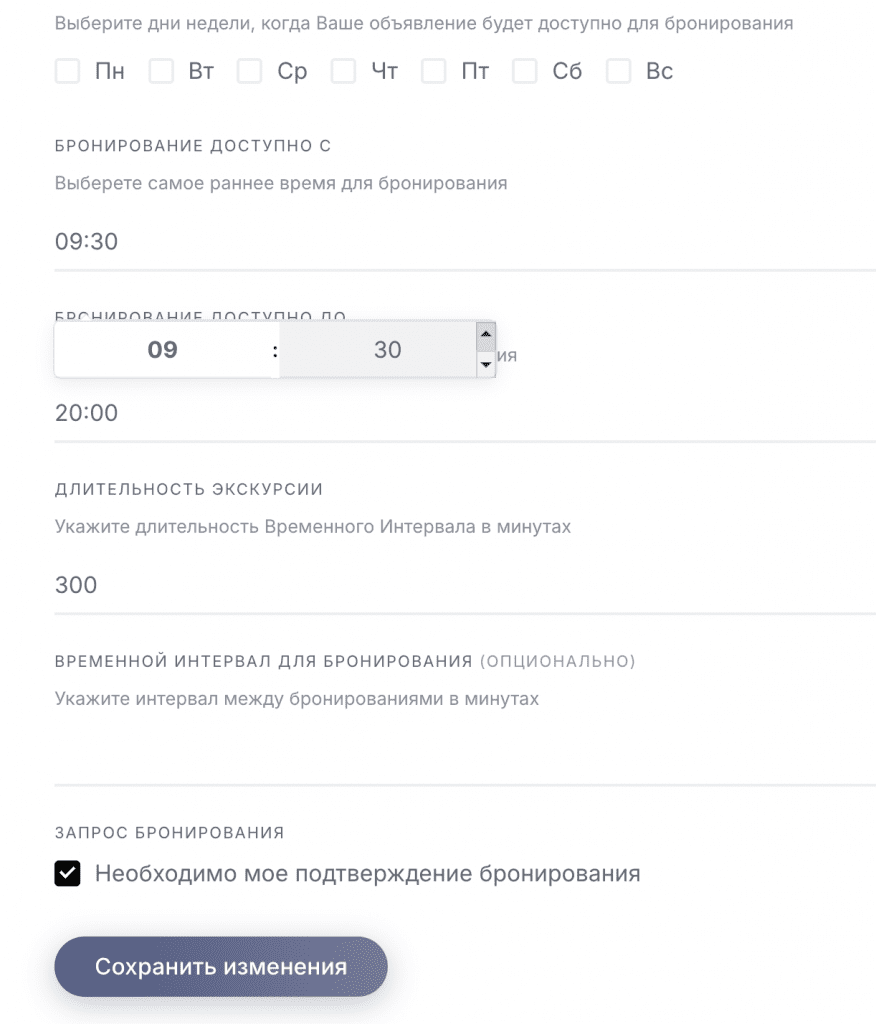
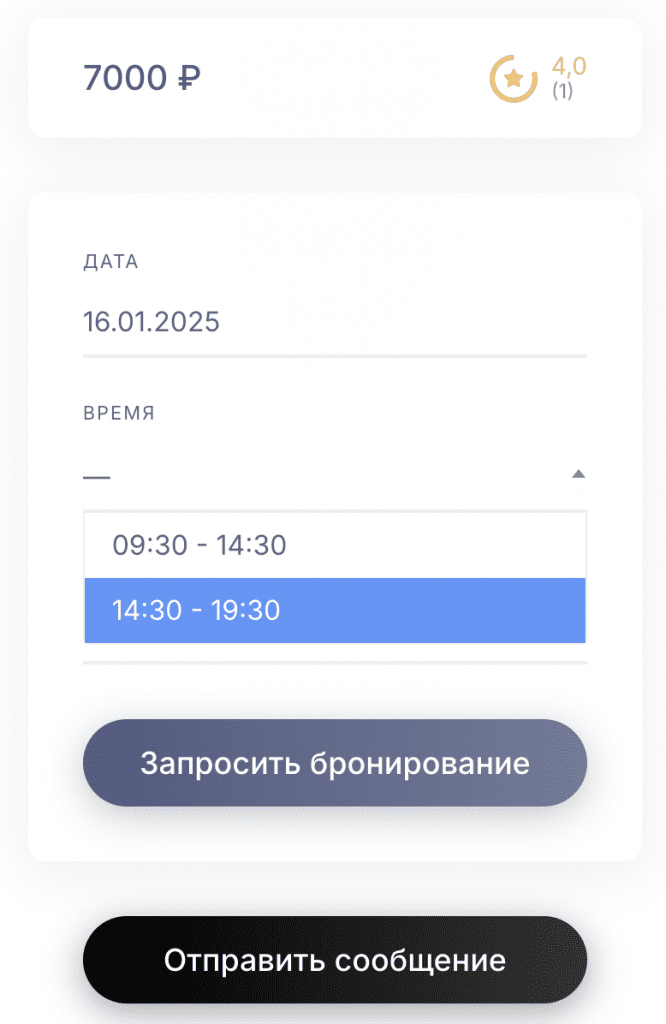
14. Последний пункт – галочка «Необходимо мое подтверждение бронирования». Если галочка будет поставлена, то клиенты будут не сразу бронировать экскурсию на свободную дату, а направлять запрос. И только после Вашего подтверждения, что Вы готовы принять гостей – даты забронируются.
15. Щелкаете на кнопку «Отправить объявление». После проверки модерацией объявление будет доступно пользователям сайта.

После проверки модерацией Ваше объявление будет доступно к бронированию – у Вас появится доступ к редактированию и управлению доступными датами:
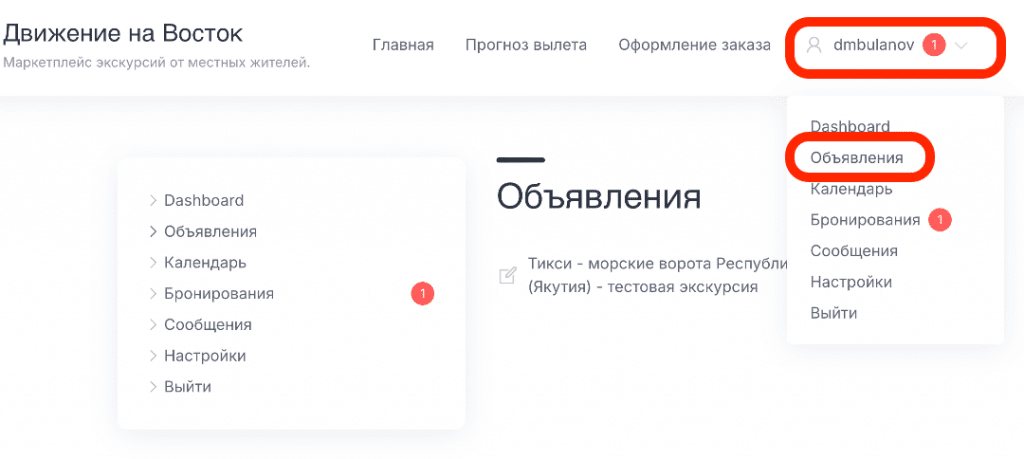
Перейдите на одно из ваших объявление в разделе «Календарь». Здесь Вы сможете управлять доступностью календарных дат и временных слотов для бронирования. Сначала выберите дату/временный слот, далее сверху справа Вы увидите 2 значка: закрытый замок и открытый замок – сделать дату недоступной для бронирования и открыть ее для бронирования.
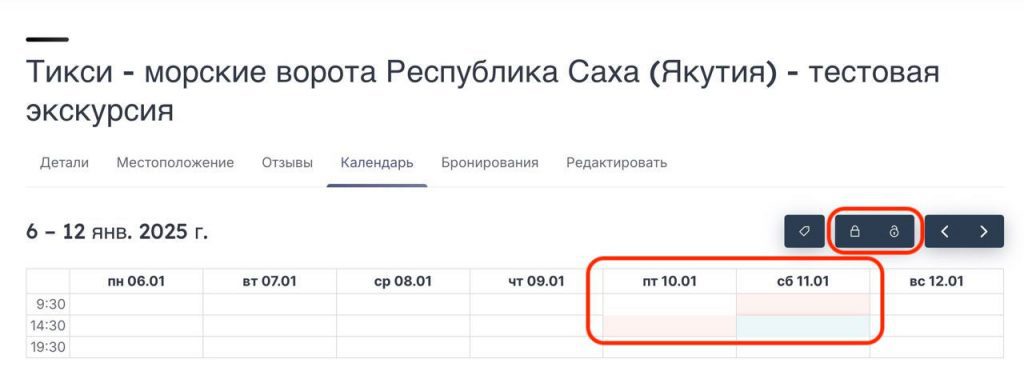
Слева указано время старта временного интервала. Однако, может случится так, что появится дополнительный временной слот, который будет недоступен для бронирования. Не стоит переживать, это происходит потому, что иногда не получается аккуратно нарезать рабочее время на экскурсии.